01和Photoshop一样,CSP也可以设置“动作”,类似于Photoshop中的动作。在“窗口”菜单中执行“自动操作”命令。
02点击自动动作面板右下角第三个图标,即可录制新动作。面板顶部的“将选区放大1像素”是我自己设置的动作。比如用有纹理的刷子画一个线条画,然后直接用油漆桶填充边缘,很容易导致锯齿,使用魔棒工具创建选择区域可以缓解,但是使用魔棒工具创建选择区域时,很容易漏掉线条画下面的区域,所以需要扩大选择区域。
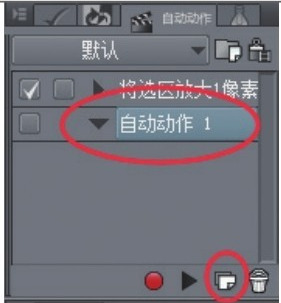
03 CSP的素材库非常强大,有很多素材可供我们选择,已经按照类别进行了详细的分类。同时也可以自己搭建分区,把常用的素材或者自己制作下载的素材放入自建分区,方便创作。只需右键单击空白区域并执行“新建”命令。

其中,漫画中常用的“白盒”或页面中常用的“框架模板”有很多。素材库里也有很多适合黑白漫画的“点纸”。

如果一时找不到想要的素材,也可以搜索一下。如果现有的资料不够,也可以去“绘画助手”看看有没有你感兴趣或者需要的新资料,可以通过支付一些积分或者金币来下载使用,其中有很多免费下载的资料。如果不会使用“绘画助手”,也可以在微博或百度上搜索相关资源。
04“焦点线”和“速度线”也是漫画中经常用到的,而图形工具可以帮助我们更快地画出这些线条。
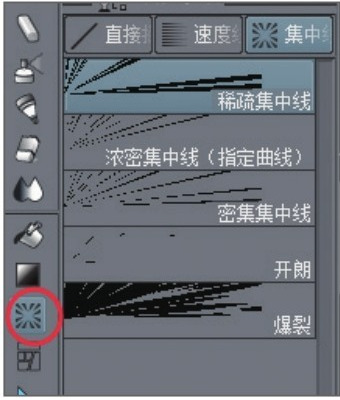
05使用“对称尺”画阵法也很方便。——确定了自己需要的“线数”之后,就可以画到自己心中的内容了。

我用了几个“对称尺”画了下图,其中“线数”是7和2。
以上是我在CSP中经常用到的一部分功能,觉得特别方便。至于CSP中其他功能的使用,我个人感觉和SAI、Photoshop没有太大区别。









